ADT அலாரம் எந்த காரணமும் இல்லாமல் அணைக்கப்படுகிறது: நிமிடங்களில் எப்படி சரிசெய்வது
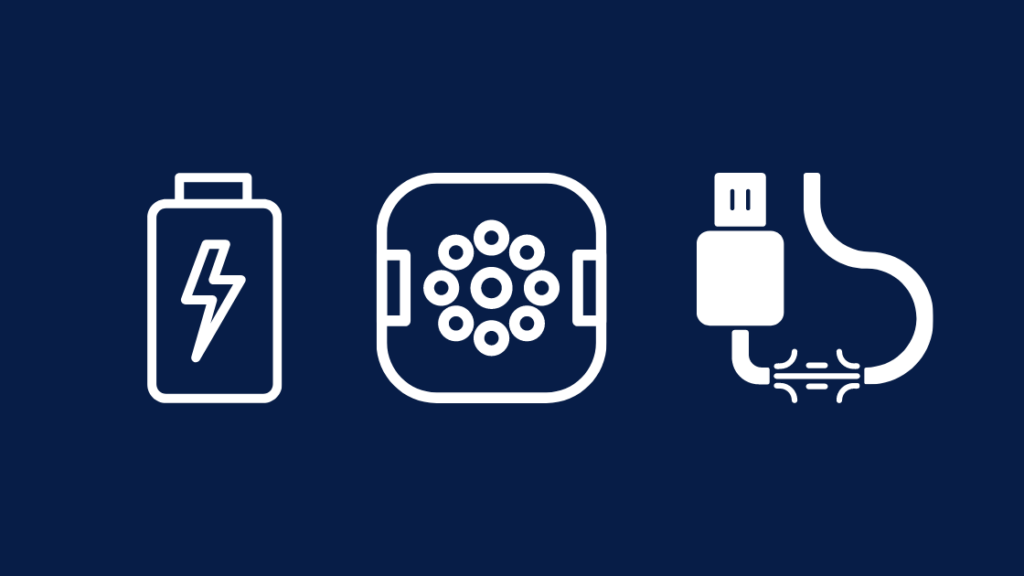
உள்ளடக்க அட்டவணை
எனது வீட்டில் நீண்ட நாட்களாக ADT அலாரத்தை நிறுவியிருக்கிறேன். நான் வீட்டில் இல்லாதபோதும், எனது வீட்டின் சுற்றுப்புறத்தையும், ஊடுருவல்களையும் கண்காணிக்க இது ஒரு வசதியான அமைப்பை வழங்குகிறது.
அலாரத்திற்கான நிபந்தனைகள் பூர்த்தி செய்யப்படாதபோது, அது அதன் வழக்கமான சைரனை அமைக்கிறது. உங்கள் வீட்டின் ADT அமைப்பிலிருந்து வாடிக்கையாளர் கண்காணிப்பு மையங்களுக்கு ஒரு சிக்னலை அனுப்புகிறது, மேலும் ADT இன் கண்காணிப்பு நிபுணர் அதன் பிறகு தேவையானதைச் செய்வார்.
நான் நிறுவிய அமைப்பு பல ஆண்டுகளாக எந்தச் சிக்கலும் இல்லாமல் வேலை செய்கிறது.
இருப்பினும் , சமீபத்தில், எனது ADT அலாரம் எந்த காரணமும் இல்லாமல் செயலிழக்கச் செய்யும் ஒரு சிக்கலை நான் எதிர்கொள்ளத் தொடங்கினேன், அதை விட எரிச்சலூட்டும் விஷயம் எதுவும் இல்லை என்று நான் உங்களுக்குச் சொல்கிறேன்.
இது தொடர்ந்து நிகழ்ந்து கொண்டே இருந்தது, என்ன செய்வது என்று எனக்குத் தெரியவில்லை. , எனவே இந்தச் சிக்கலுக்கான தீர்வுகளைத் தேட இணையத்தில் உலாவத் தொடங்கினேன்.
சில கட்டுரைகளைப் படித்த பிறகு, இந்த தவறான அலாரங்களை நிறுத்துவது மிகவும் எளிதானது என்பதை அறிந்தேன்.
உங்கள் ADT என்றால் எந்த காரணமும் இல்லாமல் அலாரம் அணைக்கப்படும், உங்கள் அலாரம் மற்றும் சென்சார்களில் உள்ள பேட்டரிகளை சரிபார்க்கவும். சென்சார்களின் முறையற்ற நிறுவலும் கணினியின் செயலிழப்புக்கான காரணங்களில் ஒன்றாகும். இவை வேலை செய்யவில்லை என்றால், உங்கள் ADT அலாரம் அமைப்பை மீட்டமைக்க முயற்சிக்கவும், அது உங்கள் சிக்கலைத் தீர்க்கலாம்.
எனவே, வெளிப்படையான காரணமின்றி உங்கள் ADT அலாரம் அமைப்பு உங்களைத் தொந்தரவு செய்தால், குறிப்பிட்டுள்ள வழிமுறைகளைப் பின்பற்றவும். இந்தக் கட்டுரையில்.
உங்கள் ADT அலாரத்தின் சாத்தியமான காரணங்கள்
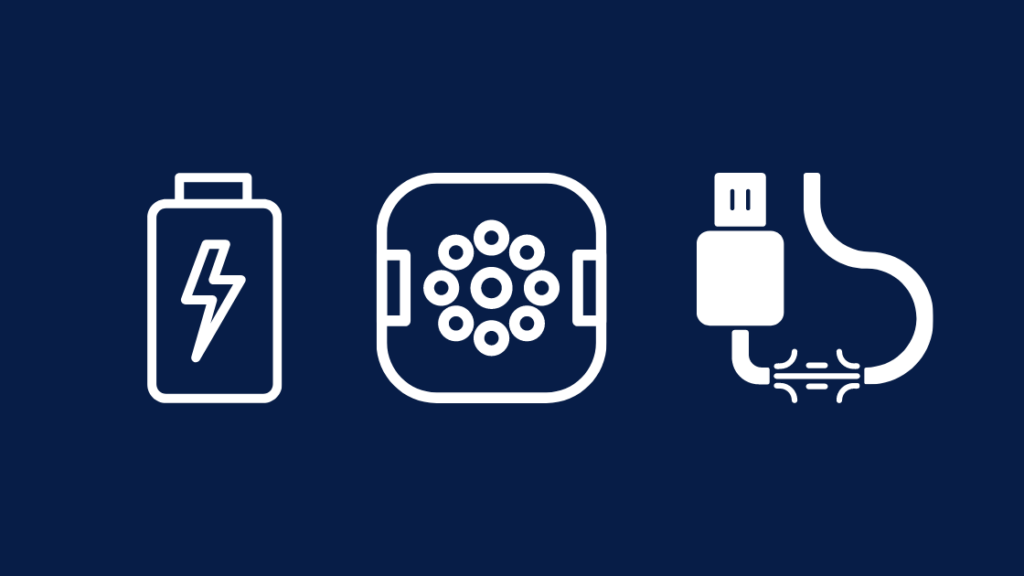
இங்கே சில பொதுவான காரணங்கள் உள்ளனADT அலாரத்திற்கு:
- பேட்டரி சிக்கல்கள்
- சென்சார்களை நிறுவுதல் அல்லது வைப்பதில் உள்ள சிக்கல்கள்
- மோஷன் டிடெக்டர்களின் முறையற்ற பொருத்தம் அல்லது செயலிழப்பு
- பாதுகாப்பு கேமராக்கள் சரியாக நிறுவப்படவில்லை அல்லது இணைக்கப்படவில்லை
- தவறான புகை அல்லது வெப்பக் கண்டறிதல்
- கணினியை மீட்டமைக்க வேண்டியிருக்கலாம்
உங்கள் ADT அலாரம் பேட்டரியைச் சரிபார்க்கவும்
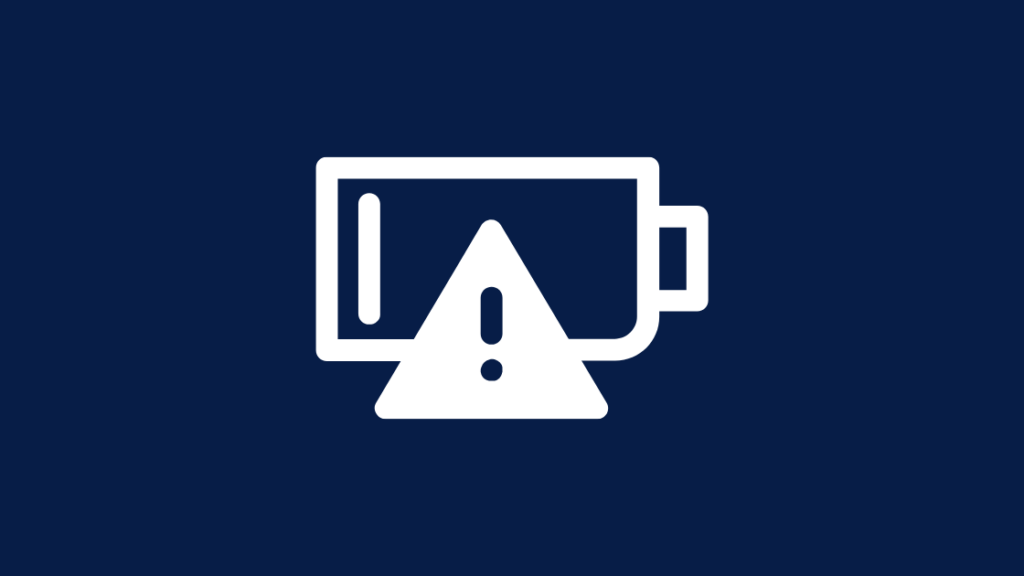
பேட்டரி அளவு மிகவும் குறைவாக இருந்தால் ADT பாதுகாப்பு அமைப்புகள் தவறான அலாரங்களை வழங்கலாம்.
உங்கள் எரிச்சலூட்டும் பீப் ஒலியைக் கேட்டால் உங்கள் ADT அலாரத்தின் பேட்டரி அளவைக் கண்காணிக்கவும்.
மாற்றாக, ADT அலாரம் அமைப்பின் டிஸ்ப்ளேவில் 'குறைந்த பேட்டரி' காட்டப்படுவதையும் நீங்கள் காணலாம்.
அலாரம் கண்காணிப்பு அமைக்கப்பட்டுள்ள பகுதிகளில் மின்சார ஓட்டத்தில் ஏற்படும் குறுக்கீடுகள் அல்லது மின்சார விநியோகத்தில் உள்ள உறுதியற்ற தன்மைகள் உங்கள் அலாரத்தை எளிதாகச் செல்லச் செய்யலாம். ஆஃப்.
எனவே, தவறுகள் ஏற்படும் போது அலாரத்தின் பேட்டரியின் நிலையைச் சரிபார்ப்பது நல்லது.
இது அலாரம் தொடர்ந்து பீப் செய்ய வழிவகுக்கும், மேலும் நீங்கள் ADTஐ நிறுத்த வேண்டியிருக்கும். கைமுறையாக பீப் செய்வதிலிருந்து அலாரம்.
உங்கள் ADT சென்சார்களைச் சரிபார்க்கவும்
ஒரே பாதுகாப்பு அமைப்பு பல்வேறு வகையான சென்சார்களைக் கொண்டுள்ளது, அவை தொடர்புடைய தூண்டுதல்களைக் கண்டறியும். இவற்றில் ஒன்று அல்லது அதற்கு மேற்பட்ட சென்சார்களில் உள்ள சிக்கல்கள் உங்கள் அலாரத்தை அணைக்கச் செய்யும்.
சில நேரங்களில், எந்த சென்சார் மூலக் காரணம் என்பதை அறிய உங்கள் கணினியில் உள்ள அனைத்து சென்சார்களையும் சரிபார்த்து அவை ஒவ்வொன்றையும் சரிசெய்ய வேண்டும்.
நீங்கள் சரிபார்க்கலாம்சென்சார்களின் பேட்டரி அளவுகள். பாதுகாப்பு அமைப்பின் டிஸ்ப்ளே பேனல் இந்த நோக்கத்திற்காக பயனுள்ளதாக இருக்கும்.
தவறான ADT மண்டலங்களைக் கடந்து செல்லுங்கள்
உங்கள் அலாரம் அமைப்பில் ஒரு குறிப்பிட்ட மண்டலத்தை கண்காணிக்கும் பல சென்சார்கள் உள்ளன.
மேலும் பார்க்கவும்: ஒளிரும் கேமரா நீல ஒளி: நிமிடங்களில் எவ்வாறு சரிசெய்வதுஉங்கள் ADT அலாரம் அமைப்பில் உள்ள சென்சார்களில் ஒன்று பழுதடைந்தால், அதைத் தவிர்க்கலாம்.
பெரும்பாலான சந்தர்ப்பங்களில், ADT பாதுகாப்பு அமைப்பின் காட்சிப் பேனல் எந்த சென்சார்கள் பழுதடைந்துள்ளது என்பதைக் காட்டுகிறது.
உங்கள் அலாரம் அமைப்பில் தவறான உணரியைக் கண்டறிய முடியவில்லை எனில், ஒவ்வொரு சென்சார் மற்றும் மண்டலத்தையும் புறக்கணிப்பது நல்லது.
ஒரு மண்டலத்தைத் தாண்டிச் செல்வது ஒரு தற்காலிகத் தீர்வாகக் கருதப்பட்டாலும், பிழை சரி செய்யப்பட வேண்டும் முந்தையது.
நீங்கள் செய்ய வேண்டியது இங்கே:
- டிஸ்ப்ளே பேனலில் * பட்டனை அழுத்தவும். இது மெனுவைத் திறக்கும்.
- ‘பைபாஸ் மண்டலங்கள்’ விருப்பத்தைத் தேர்ந்தெடுக்கவும். அணுகல் குறியீட்டை உள்ளிடும்படி கேட்கப்படுவீர்கள். இது வழக்கமாக உங்கள் ADT அமைப்புடன் வந்த வழிகாட்டியில் எழுதப்படும்.
- நீங்கள் புறக்கணிக்க விரும்பும் மண்டலத்திற்கு ‘’ உருட்டலைப் பயன்படுத்தி. பின்னர் * பொத்தானை அழுத்தவும். மண்டலத்தின் முன் ஒரு ‘பி’ எழுதப்பட்டிருப்பதைக் காண்பீர்கள். இது புறக்கணிக்கப்பட்டுள்ளது என்று அர்த்தம்.
இது வேலை செய்யவில்லை என்றால், நீங்கள் ADT சென்சார்களை அகற்றிவிட்டு அவற்றை மீண்டும் கணினியில் சேர்க்கலாம்.
உங்கள் ADT அலாரம் அமைப்பைச் சரிபார்க்கவும்.
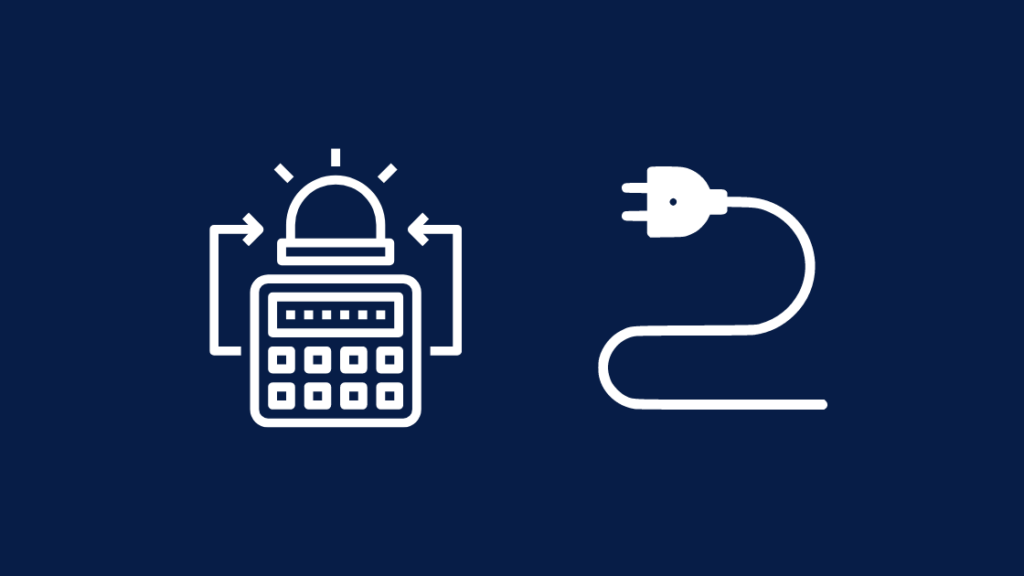
சில சமயங்களில், அலாரம் அமைப்பிலேயே ஏதேனும் சிக்கல் இருக்கலாம், அது அலாரத்தை அணைக்கச் செய்யலாம்.
மேலும் பார்க்கவும்: டிசிஎல் டிவி ஆன் ஆகவில்லை: நிமிடங்களில் சரிசெய்வது எப்படிஅப்படியானால், நீங்கள் முழுவதையும் சரிபார்க்க வேண்டும். அமைப்புமுழுமையாக.
இரண்டு அல்லது மூன்று மாதங்களுக்கு ஒருமுறை உங்கள் அலாரம் அமைப்பைச் சரிபார்ப்பது ஒரு நல்ல நடைமுறையாகும்.
இதில் பேட்டரி, சென்சார்கள் மற்றும் வயரிங் அமைப்பு ஆகியவற்றைச் சரிபார்க்கும். இருப்பினும், நீங்கள் எந்த தவறும் கண்டுபிடிக்க வேண்டிய அவசியமில்லை, ஆனால் இது உங்கள் அலாரம் அமைப்பை முழுமையாக ஆய்வு செய்ய அனுமதிக்கும்.
உங்கள் ADT அமைப்பு செல்லப்பிராணிகளை உணர்கிறது
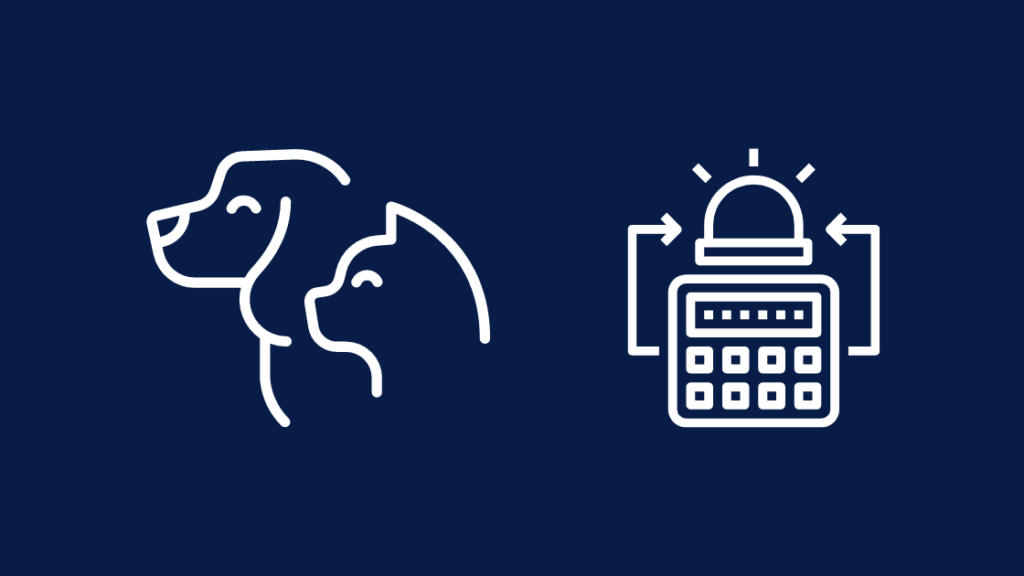
கண்காணிக்கப்பட்ட பகுதியில் எந்தச் செயலும் உங்கள் அலாரம் அமைப்பின் உணரிகளால் உணரப்படுகிறது.
எந்த ஒரு பொருளின், எந்த நபரின், அல்லது உங்கள் செல்லப்பிராணிகள் மற்றும் விலங்குகளின் அசைவுகளையும் கண்காணிக்கப்படும் பகுதியில் உள்ள சென்சார்கள் மூலம் உணர முடியும்.
எனவே, அது உங்கள் செல்லப்பிராணிகளின் அசைவுகள் அடிக்கடி அலாரம் அடிக்கக் கூடும்.
நீங்கள் நம்ப மாட்டீர்கள், ஆனால் உங்கள் ADT அலாரத்தின் சக்தி வாய்ந்த சென்சார்கள் பூச்சிகள் அல்லது பூச்சிகள் போன்ற நெருக்கமாகப் பறக்கும் பூச்சிகளின் சிறிதளவு அசைவுகளைக் கூட உணர முடியும். அந்துப்பூச்சிகள்.
உங்கள் ADT சென்சார்களின் உணர்திறனைக் குறைப்பதன் மூலம் இதை சரிசெய்யலாம். அனைத்து ADT சென்சார்களிலும் ஒரு சிறிய சரிசெய்தல் திருகு உள்ளது, இது உணர்திறனை சரிசெய்ய பயன்படுத்தப்படலாம்.
உணர்திறனை சரிசெய்ய உங்களுக்கு ஒரு ஸ்க்ரூடிரைவர் தேவைப்படலாம் என்பதை நினைவில் கொள்ளவும்.
உங்கள் பவர் சப்ளையை சரிபார்க்கவும்
உங்கள் அலாரம் அமைப்பில் மின்சாரம் அடிக்கடி ஏற்ற இறக்கம் ஏற்பட்டால் உங்கள் ADT அலாரம் அணைந்துவிடும்.
திடீரென்று மின்வெட்டு அல்லது ஏதேனும் சிறிய தடங்கல் ஏற்பட்டால் போதும், உங்கள் அலாரம் சிஸ்டத்தை ட்ரிப் செய்ய.
A மின் வெட்டு உங்கள் அலாரம் அமைப்பை மோசமாக பாதிக்கும். எனவே, மின் விநியோகம் முற்றிலும் பழுதடையும் என்பதால், நீங்கள் கவனமாக இருக்க வேண்டும்கருவியை சேதப்படுத்தலாம், சர்க்யூட் போர்டுகளை எரிக்கலாம் அல்லது சென்சார்களை செயலிழக்கச் செய்யலாம்.
இது ஒப்பீட்டளவில் பழைய வயரிங் அமைப்புகளைக் கொண்ட வீடுகளில் குறிப்பாக பொதுவானது. வயரிங்கில் காணக்கூடிய சேதம் எதுவும் தெரியவில்லை என்றால், கணினியைப் பார்க்க ஒரு நிபுணரை அழைப்பது நல்லது.
உங்கள் ADT சிஸ்டம் மற்றும் உங்கள் ரூட்டரை மீட்டமைக்கவும்

இருந்தால் உங்கள் அலாரம் அமைப்பில் பாதுகாப்பு பேனல் மற்றும் சென்சார்கள் இடையே இணைப்புச் சிக்கல்கள் உள்ளன, அது தவறான அலாரங்களைத் தரக்கூடும்.
இந்தச் சிக்கலை மீட்டமைப்பதன் மூலம் கோர் பேனலை (ஏடிடி பல்ஸ் கேட்வே என குறிப்பிடப்படுகிறது) மீட்டமைப்பதன் மூலம் தீர்க்க முடியும். திசைவி.
இதற்கு, நீங்கள் பின்வரும் நடைமுறையைப் பின்பற்றலாம்:
- உங்கள் ரூட்டரை ADT பல்ஸ் கேட்வேயுடன் இணைக்கும் நெட்வொர்க் கேபிளைத் துண்டிக்கவும்.
- அணைக்கவும். பல்ஸ் கேட்வே மற்றும் உங்கள் ரூட்டரும் கூட.
- உங்கள் ரூட்டரை இயக்கும் முன் சிறிது நேரம் (5 நிமிடங்களுக்கு மேல் பரிந்துரைக்கப்படுகிறது) காத்திருக்கவும்.
- ரௌட்டர் ஆன் செய்யப்பட்டு, அனைத்து காட்டி விளக்குகளும் இருக்கும் போது நன்றாக வேலை செய்கிறது, பல்ஸ் கேட்வே யூனிட்டை இயக்கவும்.
- பல்ஸ் கேட்வே முழுவதுமாக பூட் செய்ய அனுமதிக்கவும். இயக்கப்பட்டதும், முதல் கட்டத்தில் நீங்கள் துண்டித்த நெட்வொர்க் கேபிளை இணைக்கவும்.
உங்கள் ADT பல்ஸ் கேட்வேயின் நிலையை மொபைல் பயன்பாட்டில் சரிபார்த்து, அது நன்றாக வேலை செய்கிறதா என்று பார்க்கலாம்.
உங்கள் ADT அலாரம் சிஸ்டத்தை தவறாமல் சோதிக்கவும்
ஏடிடி உங்கள் நிறுவப்பட்ட அலாரம் அமைப்பை ஒவ்வொரு மாதமும் ஒருமுறையாவது சோதிக்க வேண்டும் என்று அறிவுறுத்துகிறது.
இது உதவுகிறதுADT உடன் தொடர்புகொள்வதற்கான உங்கள் பாதுகாப்பு அலாரத்தின் சிக்னலிங் சிஸ்டம் நன்றாக வேலை செய்கிறதா என்பதைச் சரிபார்க்கிறது.
சோதனைக்கு சுமார் 30 நிமிடங்கள் அல்லது அதற்கும் குறைவாகவே ஆகும். இது உங்கள் அலாரத்தின் சிக்னலிங் அல்லது தகவல் தொடர்பு அமைப்பின் நிலையைப் பற்றிய சுருக்கமான யோசனையை உங்களுக்கு வழங்குகிறது.
உங்கள் பாதுகாப்பு அமைப்பில் உள்ள சென்சார்கள் துல்லியமாகச் செயல்படுகின்றனவா என்பதையும் சோதனை உங்களுக்குக் கூறுகிறது.
இங்கே நீங்கள் எப்படிச் சோதிக்கலாம் your system:
- MyADT இணையதளத்திற்குச் சென்று கணினி சோதனைப் பக்கத்தைத் திறக்கவும்.
- சோதனையின் கால அளவைத் தேர்ந்தெடுத்து, சோதனையைத் தொடங்கு பொத்தானைக் கிளிக் செய்யவும்.
தொடர்பு ஆதரவை

ஏடிடி இணையதளம், பாதுகாப்பு அலாரம் அமைப்புகளுடன் தொடர்புடைய பொதுவான சிக்கல்களைத் தீர்க்க வாடிக்கையாளர்களை அனுமதிக்கும் பயனுள்ள கட்டுரைகளுடன் நன்கு பொருத்தப்பட்டுள்ளது.
ADT இன் வாடிக்கையாளர் ஆதரவு பிரிவில், நீங்கள் தேடல் பட்டியில் உங்கள் சிக்கலை நேரடியாகத் தட்டச்சு செய்து, அதற்கான வழியைப் பெறலாம்.
நீங்கள் எப்போது வேண்டுமானாலும் தொலைபேசி அழைப்பு, மின்னஞ்சல் அல்லது செய்தி மூலம் அவர்களைத் தொடர்பு கொள்ளலாம் மற்றும் ஏதேனும் தொழில்நுட்பக் கோளாறு இருந்தால் அவர்களின் உதவியைக் கேட்கலாம். உங்கள் அலாரம் அமைப்பில்.
முடிவு
இந்தக் கட்டுரையில் குறிப்பிடப்பட்டுள்ள வழிமுறைகளைப் பின்பற்றினால், ADT அலாரங்கள் சீரற்ற முறையில் இயங்குவது தொடர்பான சிக்கல்களைத் தீர்ப்பது உங்களுக்கு தலைவலியாக இருக்காது.
உங்கள் ADT அலாரத்தை காரணமின்றி செயலிழக்கச் செய்யும் சில கூடுதல் சிக்கல்கள், கடுமையான இடியுடன் கூடிய மழை அல்லது பனிப்புயல் போன்ற இயற்கைச் சீற்றங்கள், இவை மின்சாரத் தடையை ஏற்படுத்தும்.
உங்கள் வீட்டில் ஏதேனும் சிக்கல் இருந்தால், நீங்கள் அதை ஆராயலாம்.இணைய சேவை. உங்கள் ரூட்டர், நெட்வொர்க் கேபிள் அல்லது இணைய சேவை வழங்குனருடன் உள்ள சிக்கல்களும் கணக்கில் எடுத்துக்கொள்ளப்பட வேண்டும்.
உங்கள் வைஃபை அமைப்புகள் அல்லது கடவுச்சொல்லில் ஏதேனும் மாற்றங்கள் இருந்தால், உங்கள் அலாரத்தின் செயலிழப்புக்கு வழிவகுக்கும்.
இருப்பினும் , உங்கள் ADT பாதுகாப்பு அமைப்பில் ஏதேனும் தீவிரமான தொழில்நுட்பக் கோளாறு இருந்தால், தொழில்முறை உதவியை அழைப்பது பொருத்தமானது.
நீங்கள் படித்து மகிழலாம்
- ADT ஆப் வேலை செய்யவில்லை: எப்படி நிமிடங்களில் சரி செய்ய
- HomeKit உடன் ADT வேலை செய்யுமா? எப்படி இணைப்பது
- ADT கேமரா இல்லை ரெக்கார்டிங் கிளிப்புகள்: நிமிடங்களில் எப்படி சரிசெய்வது
- ரிங் அலாரம் கிளாஸ் பிரேக் சென்சார்: தீர்வு மற்றும் மாற்று
அடிக்கடி கேட்கப்படும் கேள்விகள்
எனது ADT அலாரம் ஏன் தற்செயலாக அணைக்கப்படுகிறது?
உங்கள் ADT அலாரத்தை தற்செயலாக செயலிழக்கச் செய்வதற்குப் பல காரணங்கள் உள்ளன. சில காரணங்கள் கீழே பட்டியலிடப்பட்டுள்ளன:
- அலாரம் அல்லது சென்சார் பேட்டரிகளில் உள்ள சிக்கல்கள்
- சென்சார்களில் உள்ள சிக்கல்கள்
- மோஷன் டிடெக்டர்களில் உள்ள சிக்கல்கள்
- சிக்கல்கள் ஸ்மோக் அல்லது ஹீட் டிடெக்டர்கள்
- பாதுகாப்பு கேமராக்களில் உள்ள சிக்கல்கள்
- உங்கள் பவர் சப்ளை சிஸ்டத்தில் உள்ள சிக்கல்கள்
- அலாரம் கருவியில் உள்ள சிக்கல்கள்
ரீசெட் எங்கே ADT அலாரத்தில் பொத்தான் உள்ளதா?
அவர்களின் பயன்பாட்டின் மூலம் உங்கள் மொபைலைப் பயன்படுத்தி உங்கள் ADT அலாரத்தை மீட்டமைக்கலாம். இங்கே, நீங்கள் முதலில் உங்கள் அலாரம் அமைப்பை நிராயுதபாணியாக்கி பின்னர் அதை மீட்டமைக்க வேண்டும்.
ஏடிடி அலாரம் பயனர் கையேட்டைச் சரிபார்த்து உங்கள் பாதுகாப்பு சாதனத்தை கைமுறையாக மீட்டமைக்கலாம்.
எப்படி செய்வதுஎனது ADT பேட்டரியை பீப் செய்வதை நிறுத்தவா?
பவர் கட் அல்லது சிஸ்டம் பேக்கப் பேட்டரி ரீசார்ஜ் செய்யப்படாததால் பீப் ஒலி ஏற்படுகிறது. பல சமயங்களில், கீபேடில் “OFF” அல்லது “#” பட்டனை அழுத்தினால் பீப் ஒலி நிறுத்தப்படும்.
கூடுதல் தகவலுக்கு ADT இன் சைலன்ஸ் லோ பேட்டரி பீப்பிங் பக்கத்தைப் பார்க்கவும்.
உங்களுக்கு ஒரு மாற்று பேட்டரி, ADT இன் பொது பேட்டரி உதவிப் பக்கத்தைப் பார்வையிடவும்.
ADT பேட்டரிகள் எவ்வளவு காலம் நீடிக்கும்?
சராசரியாக, ADT பேட்டரிகள் மூன்று முதல் ஐந்து ஆண்டுகள் வரை இருக்கும்.
இருப்பினும் , பவர் சப்ளை என்பது உங்கள் அலாரம் சிஸ்டத்தின் பேட்டரியின் ஆயுளைத் தீர்மானிக்கும் ஒரு பெரிய காரணியாகும்.

